卸载用不到的大型软件
大部分程序都是隐身怪,藏在磁盘中,看不见摸不着,如果你没有在桌面设置快捷图标,那就更会被遗忘到九霄云外。
助攻姐教你如何将它们扒拉出来,操作非常简单
❶ 按下「Win + I」快捷键,打开「系统」
❷ 选择「存储」,就可以看到 C 盘的使用情况

❸ 在「应用和功能」里,找到想要卸载的大型软件,点击「卸载」就可以啦
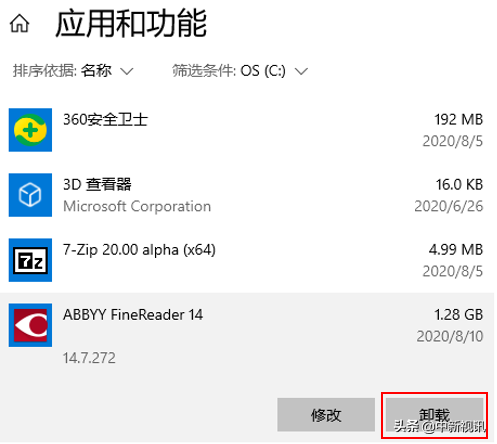
除此之外,「存储」里还有一个非常实用的功能 ——「存储感知」,开启后它会在电脑内存不足时,自动删除临时文件、回收站中不需要的文件,自动释放空间~
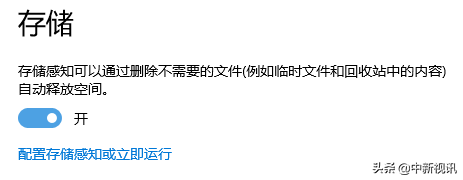
这一步骤完成之后,助攻姐的电脑释放出了 8.4G 内存,超赞!
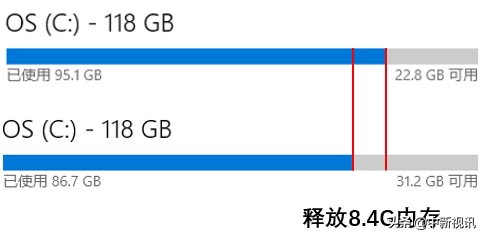
删除 QQ、微信自动缓存文件
大家常用的 QQ、微信,经常会在电脑中存储大量文件,而且默认保存到 C 盘,这些文件怎么清理呢?
我们先来看 QQ 文件的清理:
❶ 找到 QQ 左下角的主菜单,打开「设置」界面
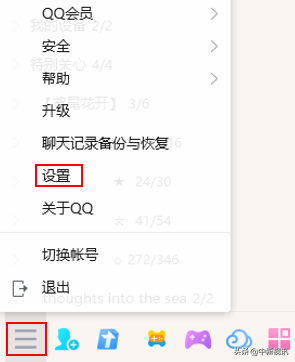
❷ 选择「文件管理」-「前去清理」
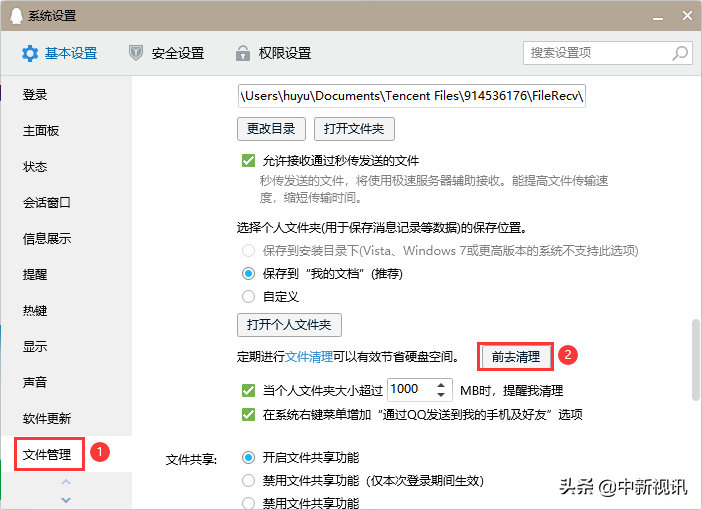
这样就可以一键清除缓存文件啦~
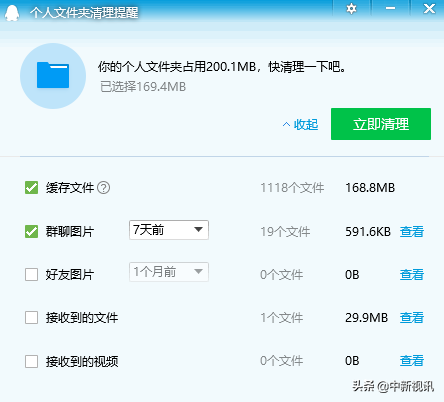
一键清理虽然爽,但如果有些图片或视频你想单独保存,可以怎么做呢?
这时,你可以选择「打开文件夹」,所有缓存文件都在电脑里,根据需求删除即可。
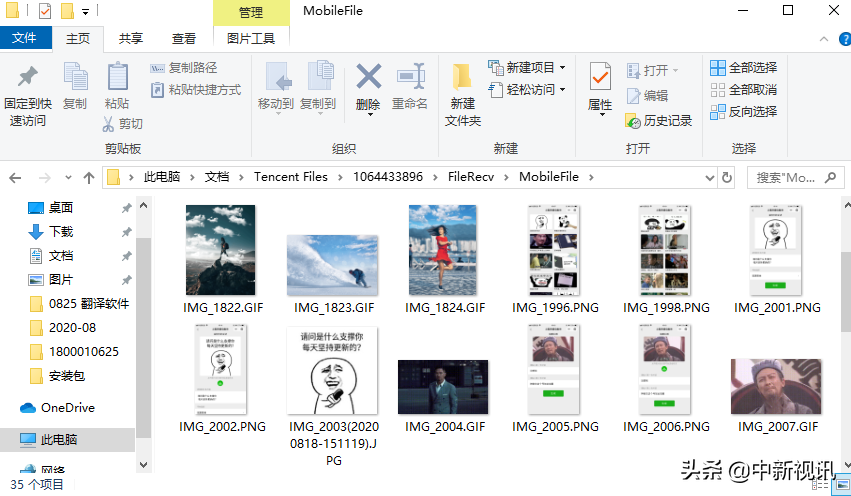
QQ 的删完了,那微信的缓存文件怎么删呢?它没有一键删除的相关功能,你只能打开文件夹后手动操作,步骤也非常简单
❶ 点击左下角「菜单栏」,打开「设置」页面
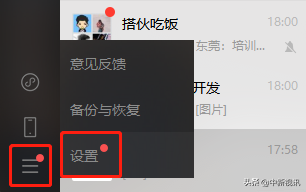
❷ 在「文件管理」中「打开文件夹」
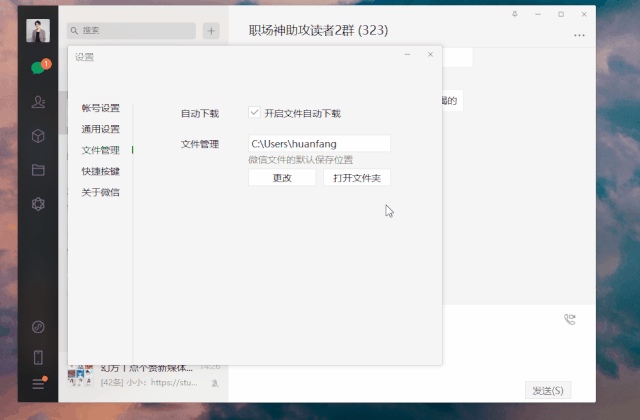
你可以看到很多自动缓存文件,删除不需要的即可。
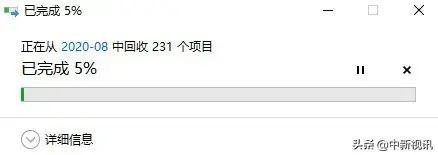
以上方法治标不治本,如果不想经常清理,可以在 QQ 和微信的「文件管理」中「更改目录」,将文件默认保存位置更改为 D 盘或其他非系统盘哦~
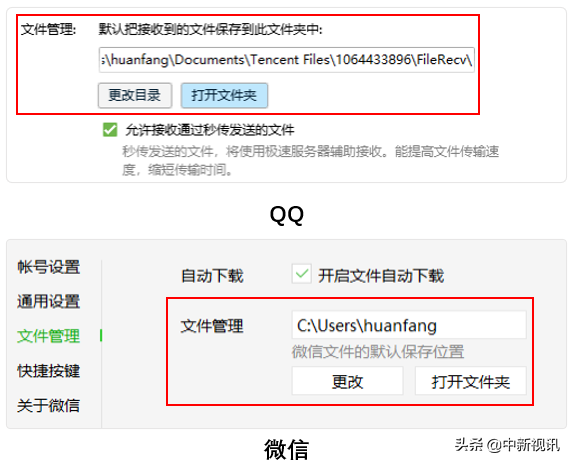
清理 Win10 升级留下的文件
通过上面两种方法,闲置的大型软件、缓存文件已经删除完毕,接下来助攻姐再教大家清理电脑中的系统文件!
❶ 打开电脑 C 盘,点击右键,选择「属性」-「磁盘清理」,电脑会自动计算可释放的空间
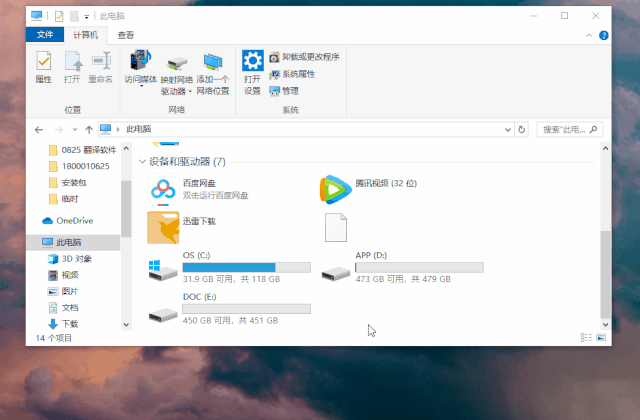
❷ 点击「清理系统文件」,找到「Windows 更新清理」、「临时文件」,进行删除即可
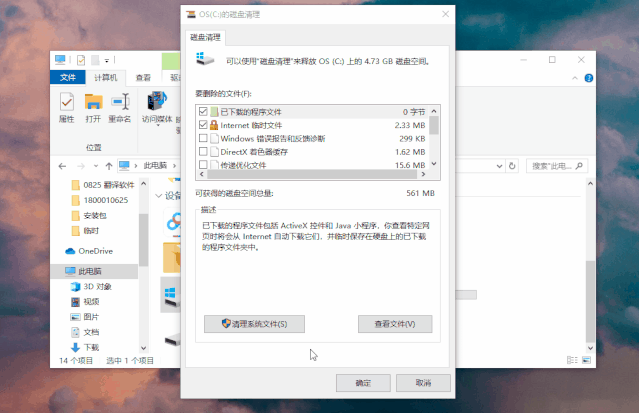
删除之前一定要考虑清楚,如果你用不惯新版本,要想回到原来的版本,就只能重装了。

